Tidak peduli berapa banyak ruang yang Anda miliki di SSD atau hard drive utama Mac Anda, sepertinya tidak pernah cukup. Sangat mudah untuk melihat apa yang menghabiskan ruang, karena macOS dapat menunjukkan kepada Anda daftar kategori dari apa yang menggunakan semua ruang Anda, tetapi hal ini dapat membingungkan.
Di samping kategori seperti Foto, Pesan, dan iCloud Drive, ada entri yang lebih misterius: Sistem, atau Data Sistem di versi macOS yang lebih baru. Jenis file apa yang termasuk dalam kategori ini, dan mengapa begitu besar?
Isi
- Apa yang ada di System in Storage?
- Mengapa Sistem Menggunakan Begitu Banyak Ruang?
- Bagaimana Anda Menghapus Penyimpanan Sistem?
Apa yang ada di System in Storage?
Jika Anda belum pernah memeriksa penggunaan penyimpanan Mac Anda, itu mudah dilakukan. Kami memiliki panduan lengkap untuk memeriksa penyimpanan Mac Anda, tetapi jika Anda sedang terburu-buru, klik ikon Apple di kiri atas layar, lalu pilih Tentang Mac Ini.
Ketuk tab Penyimpanan di bagian atas, dan Anda akan melihat berapa banyak ruang keseluruhan yang dimiliki SSD atau hard drive utama Anda, serta berapa banyak yang saat ini digunakan. Untuk melihat lebih dekat, klik tombol Kelola.
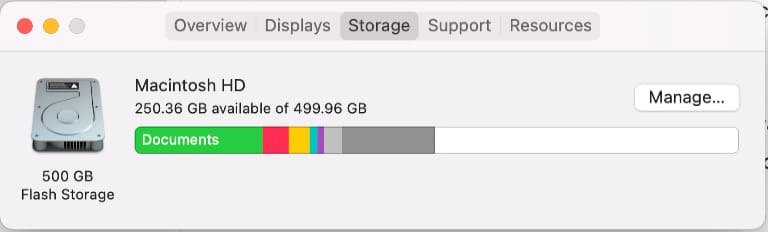
Sekarang di sisi kiri jendela ini, Anda akan melihat berbagai kategori, termasuk System. Berbeda dengan bagian lain, ini berwarna abu-abu, dan Anda tidak dapat mengaksesnya, jadi apa yang ada di dalamnya?
Singkatnya, macOS menggunakan Sistem untuk file sementara, file cache, dan file lain yang digunakan sistem operasi dan program di belakang layar. Inilah sebabnya mengapa Anda tidak dapat dengan mudah mengaksesnya, karena menghapus file tertentu dapat menyebabkan aplikasi Anda bermasalah atau tidak berjalan sama sekali.
Mengapa Sistem Menggunakan Begitu Banyak Ruang?
Dalam contoh kami di sini, Data Sistem mengambil sekitar 76 GB ruang penyimpanan. Pada SSD dengan total kapasitas 512 GB, itu porsi yang signifikan.
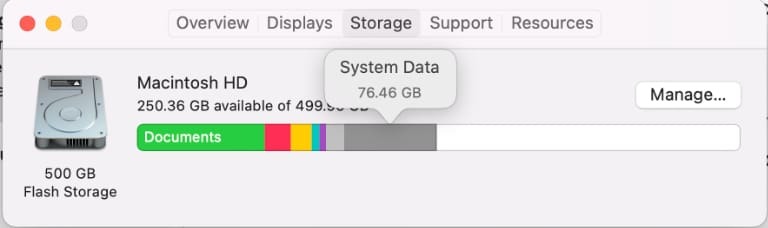
Sistem tidak akan selalu menggunakan jumlah penyimpanan yang sama, tetapi item tertentu di bagian ini seperti cadangan Time Machine atau cadangan iOS dapat menggunakan penyimpanan dalam jumlah yang signifikan. Ini akan bervariasi berdasarkan cara Anda menggunakan Mac dan perangkat lain yang Anda gunakan.
Pada Mac baru, Sistem kemungkinan tidak akan menggunakan banyak ruang. Namun, jika Anda telah menggunakan Mac selama beberapa tahun, kemungkinan akan menghabiskan lebih banyak ruang penyimpanan Anda secara keseluruhan.
Bagaimana Anda Menghapus Penyimpanan Sistem?
Tidak mudah untuk menghapus semua file Sistem Anda, tetapi itu tidak berarti Anda harus hidup dengan Sistem menggunakan sebagian besar ruang penyimpanan Anda.
Seperti disebutkan di atas, dua penyebab utama adalah Time Machine dan cadangan iOS. Salah satu cara termudah untuk melihat apakah ini menyelesaikan masalah Anda adalah dengan mematikan Time Machine. Buka System Preferences, lalu batalkan pilihan “Back Up Automatically.”
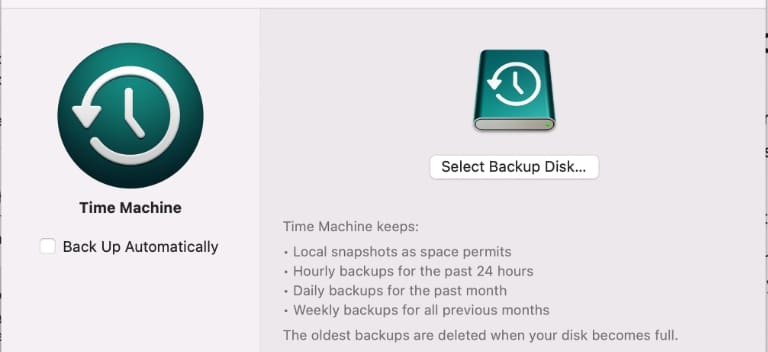
Ini akan menghapus cadangan Time Machine yang ada, mengosongkan ruang. Jika Anda setuju dengan penggunaan lebih banyak ruang secara bertahap, Anda dapat mengaktifkan kembali pencadangan Time Machine pada saat ini.
Cadangan iOS adalah masalah umum lainnya. Di macOS Catalina dan versi lebih baru, Anda dapat mengelolanya di Finder. Pada versi macOS yang lebih lama, Anda harus menggunakan iTunes, tetapi langkah-langkahnya mirip dengan apa yang kami jelaskan di Finder.
Colokkan iPhone Anda, lalu buka Finder (atau iTunes). Klik iPhone Anda di bagian Lokasi di sisi kiri jendela. Di bagian bawah jendela ini, pilih "Kelola Cadangan ..."
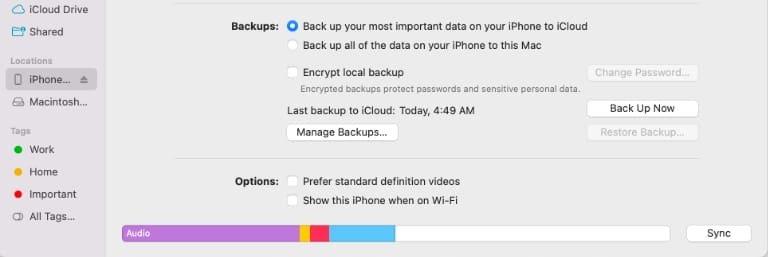
Sorot cadangan yang ingin Anda hapus, lalu klik Hapus Cadangan. Konfirmasikan bahwa Anda ingin menghapusnya, dan mereka hilang. Sekarang periksa Penyimpanan macOS Anda untuk melihat apakah penggunaan Sistem telah turun.
Terakhir, jika Anda masih mencari lebih banyak ruang dari Sistem, Anda dapat mencoba perangkat lunak seperti CleanMyMacX atau gratis OmniDiskSweeper. Ini menganalisis sistem file macOS Anda dan kemudian merekomendasikan file yang dapat Anda hapus dengan aman.
Bukan hanya Sistem yang dapat menggunakan lebih dari yang Anda inginkan dari penyimpanan berharga Anda. Jika Anda masih merasa bahwa Anda membutuhkan lebih banyak penyimpanan, lihat kami panduan untuk mengosongkan ruang hard disk macOS.
Kris Wouk adalah seorang penulis, musisi, dan apa pun namanya ketika seseorang membuat video untuk web. Dia adalah seorang kutu buku Apple yang menyukai audio beresolusi tinggi dan perlengkapan home theater.